配置打印服务器
最近更新 : 04-Jul-2008
发行编号 : 8200139300
解决方法
注释
本节使用 Windows XP Professional 的屏幕截图。
1. 执行下列步骤。
从 [开始] 菜单中选择 [设置] > [网络和拨号连接]。
从 [开始] 菜单中选择 [控制面板],然后单击 [网络和 Internet 连接] > [网络连接]。
从 [开始] 菜单中选择 [控制面板] > [网络连接] > [本地连接],单击 [属性],然后继续执行步骤 3。
从 [开始] 菜单中选择 [控制面板],然后单击 [查看网络状态和任务] > [管理网络连接]。
2. 右键单击 [本地连接] 图标,然后从弹出菜单中选择 [属性]。
注释
如果使用 Windows Vista 且出现 [用户帐户控制] 对话框,请单击 [继续]。
3. 请确保已选中 [Microsoft 网络的文件和打印机共享] (1),然后单击 [确定] (2)。
打印机共享设置因操作系统而异。 请根据您的操作系统参阅以下设置步骤。
注释

对于 Windows 2000/XP/Server 2003/Vista(32 位)
注释
对于 Windows XP,不能使用默认设置(刚安装完时的设置)在网络上共享打印机。
打印机共享设置要求运行 [网络安装向导] 以启用共享设置。
1. 显示 [打印机和传真] 或 [打印机] 文件夹。
从 [开始] 菜单中选择 [设置] > [打印机]。
从 [开始] 菜单中选择 [打印机和传真]。
从 [开始] 菜单中选择 [控制面板],然后单击 [打印机和其他硬件] > [打印机和传真]。
从 [开始] 菜单中选择 [控制面板],然后单击 [打印机]。
2. 右键单击此打印机的图标,然后从弹出菜单中选择 [共享]。
注释
如果使用 Windows Vista 且出现 [更改共享选项],请单击 [更改共享选项]。
如果出现 [用户帐户控制] 对话框,单击 [继续]。
3. 执行下列步骤。
选择 [共享为]。 根据需要更改共享名。
选择 [共享打印机]。 根据需要更改共享名。
选中 [共享这台打印机] 复选框。 根据需要更改共享名。
根据操作系统或环境继续执行以下步骤。
| 对于 Windows XP(SP2 或更高版本)/Server 2003(SP1 或更高版本)/Vista |
对于左列中未指定的其他操作系统 |
| 如果任何客户端使用 64 位操作系统 |
如果客户端未使用 64 位操作系统 |
请继续执行步骤 10。 |
| 请继续执行步骤 4。 |
请继续执行步骤 10。 |
注释
- 您还可以在本地安装过程中指定共享设置。
- 请勿为共享名输入空格或特殊字符。
4. 单击 [其他驱动程序]。
注释
如果要更新其他驱动程序(替代驱动程序),请执行以下步骤。
5. 选中 [x64] 复选框 (1),然后单击 [确定] (2)。
6. 将本打印机附带的“LBP3010/LBP3018/LBP3050(或 LBP3100/LBP3108/LBP3150)User Software”光盘插入光盘驱动器中,然后单击 [浏览]。
如果出现光盘安装程序,请单击 [退出]。
7. 在附带光盘中打开文件夹: [Simpchin] - [x64] - [Driver]。
8. 选择 [CNAB8STD.INF](或 [CNAB9STD.INF])(1),然后单击 [打开] (2)。
开始复制文件。
复制文件完成后,可从光盘驱动器中取出光盘。
打印机图标更改为共享打印机图标。
须知
- 对于 Windows 2000: 在 [共享] 选项卡中选择 [不共享]。
- 对于 Windows XP/Server 2003: 在 [共享] 选项卡中选择 [不共享这台打印机]。
- 对于 Windows Vista: 清除 [共享] 选项卡上的 [共享这台打印机] 复选框。
* 如果出现 [更改共享选项],单击 [更改共享选项]。 如果出现 [用户帐户控制] 对话框,单击 [继续]。

对于 Windows XP/Server 2003/Vista(64 位)
注释
对于 Windows XP,不能使用默认设置(刚安装完时的设置)在网络上共享打印机。
打印机共享设置要求运行 [网络安装向导] 以启用共享设置。
1. 显示 [打印机] 或 [打印机和传真] 文件夹。
从 [开始] 菜单中选择 [打印机和传真]。
从 [开始] 菜单中选择 [控制面板],然后单击 [打印机]。
2. 右键单击此打印机的图标,然后从弹出菜单中选择 [共享]。
注释
如果使用 Windows Vista 且出现 [更改共享选项],请单击 [更改共享选项]。
如果出现 [用户帐户控制] 对话框,单击 [继续]。
3. 执行下列步骤。
选择 [共享打印机]。 根据需要更改共享名。
选中 [共享这台打印机] 复选框。 根据需要更改共享名。
根据客户端操作系统继续执行以下步骤。
| 如果任何客户端使用 32 位 Windows XP(SP2 或更高版本)/Server 2003(SP1 或更高版本) |
对于左列中未指定的操作系统 |
| 请继续执行步骤 4。 |
请继续执行步骤 10。 |
注释
- 您还可以在本地安装过程中指定共享设置。
- 请勿为共享名输入空格或特殊字符。
4. 单击 [其他驱动程序]。
注释
如果要更新其他驱动程序(替代驱动程序),请执行以下步骤。
5. 执行下列步骤。
在 [版本] 列中选择 [Windows 2000、Windows XP 和 Windows Server 2003] 复选框 (1),然后单击 [确定] (2)。
在 [处理器] 列中选中 [x86] 复选框 (1),然后单击 [确定] (2)。
6. 将本打印机附带的“LBP3010/LBP3018/LBP3050(或 LBP3100/LBP3108/LBP3150)User Software”光盘插入光盘驱动器中,然后单击 [浏览]。
如果出现光盘安装程序,请单击 [退出]。
7. 在附带光盘中打开文件夹: [Simpchin] - [32bit] - [Win2K_Vista]。
8. 选择 [CNAB8STK.INF](或 [CNAB9STK.INF])(1),然后单击 [打开] (2)。
开始复制文件。
复制文件完成后,可从光盘驱动器中取出光盘。
打印机图标更改为共享打印机图标。
须知
- 对于 Windows XP/Server 2003: 在 [共享] 选项卡中选择 [不共享这台打印机]。
- 对于 Windows Vista: 清除 [共享] 选项卡上的 [共享这台打印机] 复选框。
* 如果出现 [更改共享选项],单击 [更改共享选项]。 如果出现 [用户帐户控制] 对话框,单击 [继续]。
相关信息
谢谢,您的反馈将有助于我们改进网站。
单击这里返回主支持页面




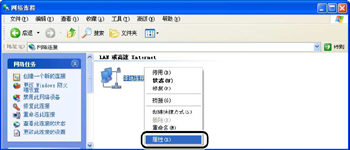

 对于 Windows 2000/XP/Server 2003/Vista(32 位)
对于 Windows 2000/XP/Server 2003/Vista(32 位)





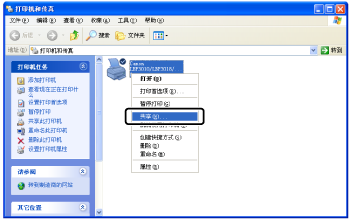





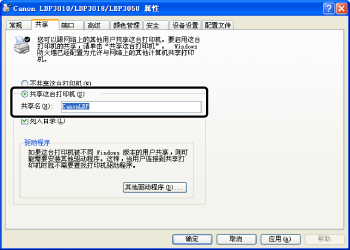
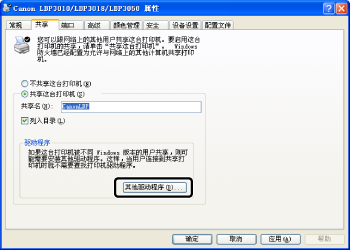
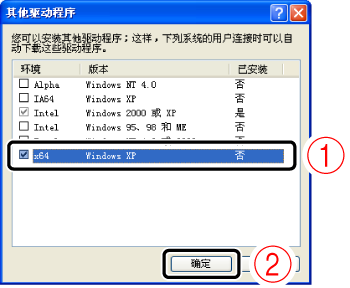
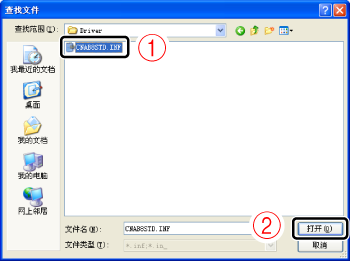

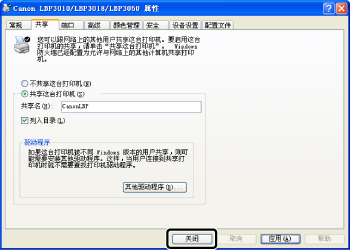

 对于 Windows XP/Server 2003/Vista(64 位)
对于 Windows XP/Server 2003/Vista(64 位)



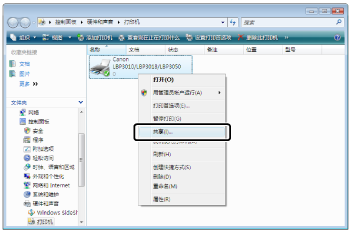
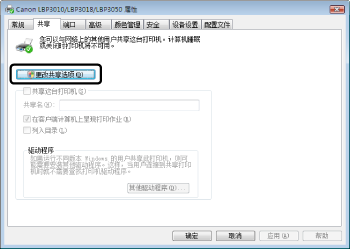



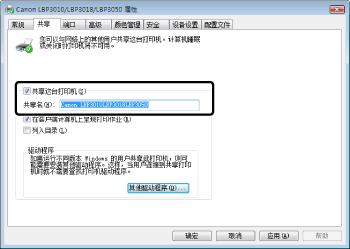
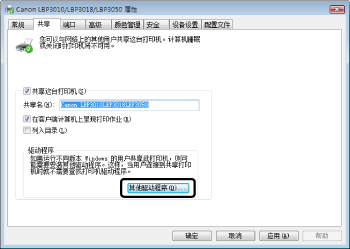



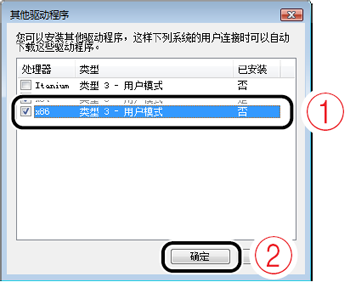

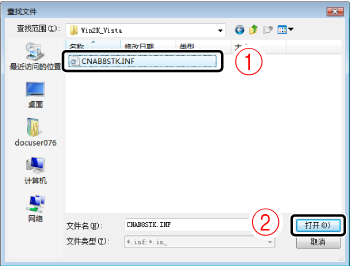
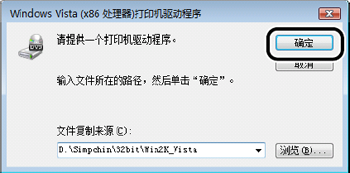
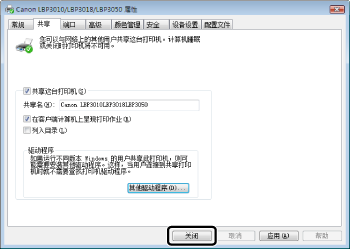





























































































 返回
返回
 打印
打印
 分享
分享








 京公网安备 11010502037877号
京公网安备 11010502037877号